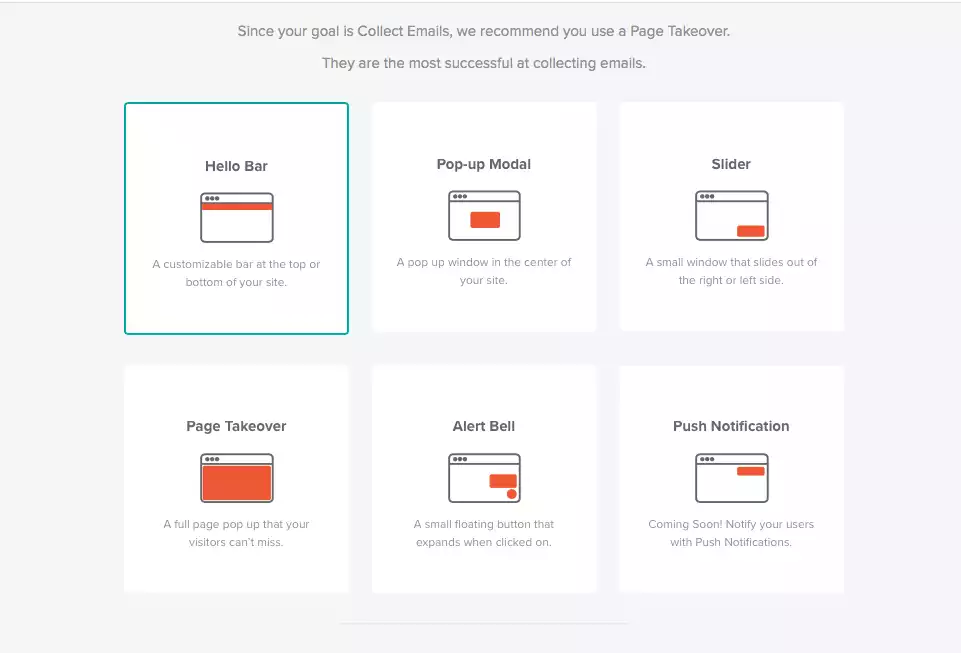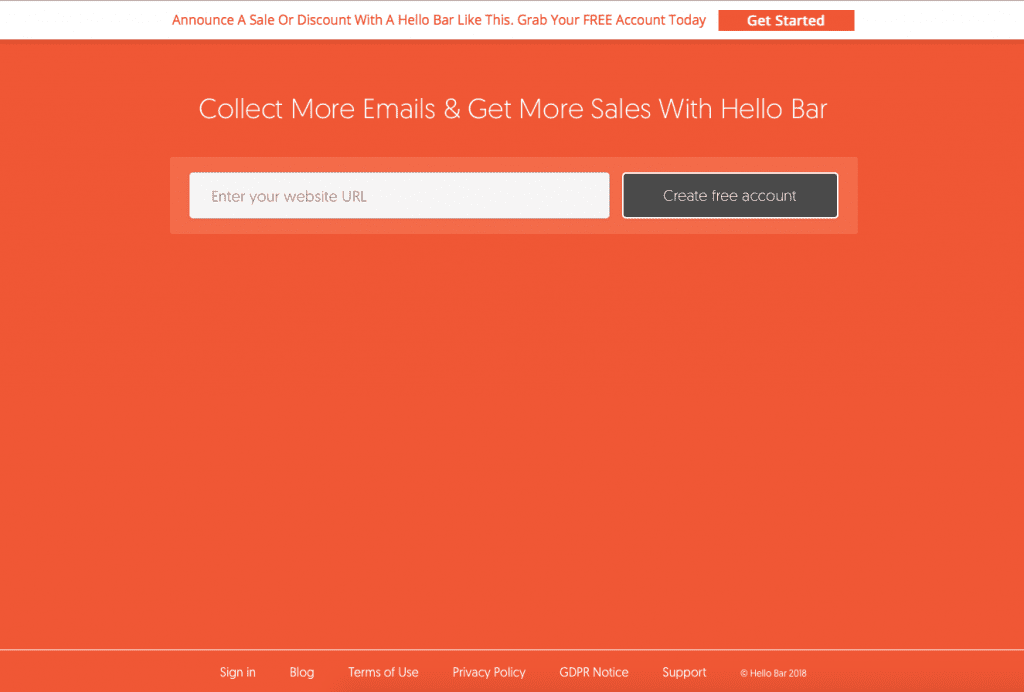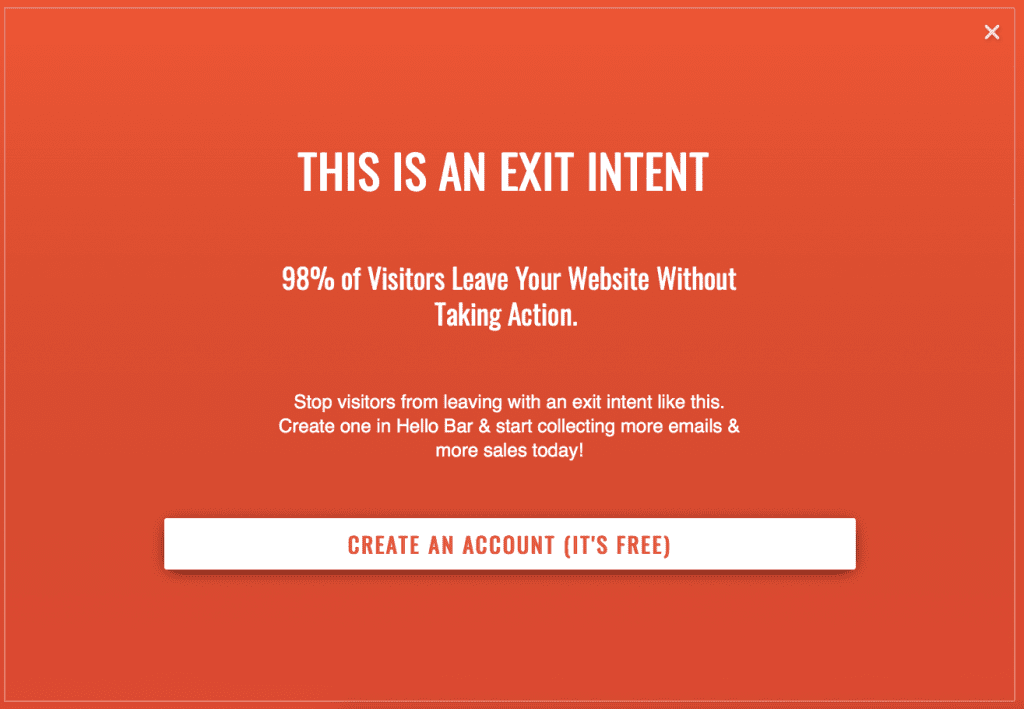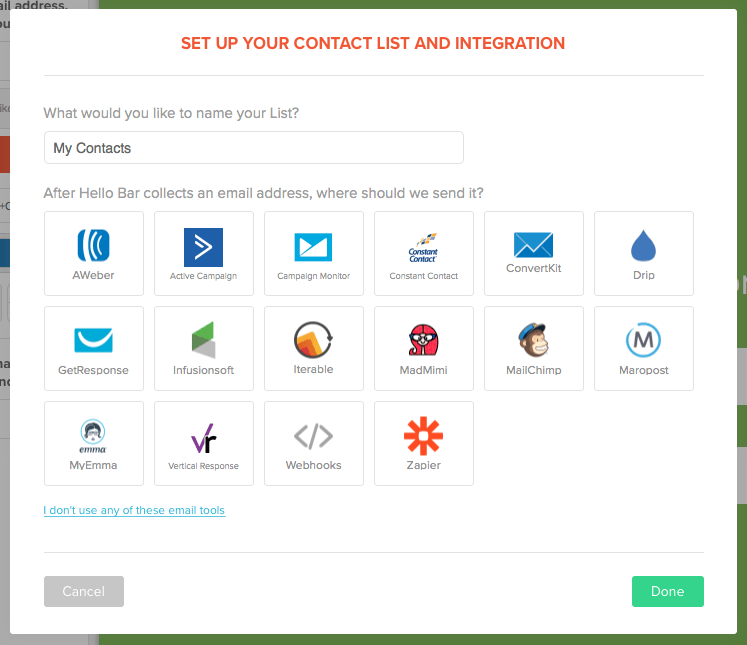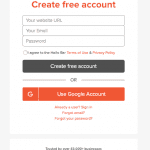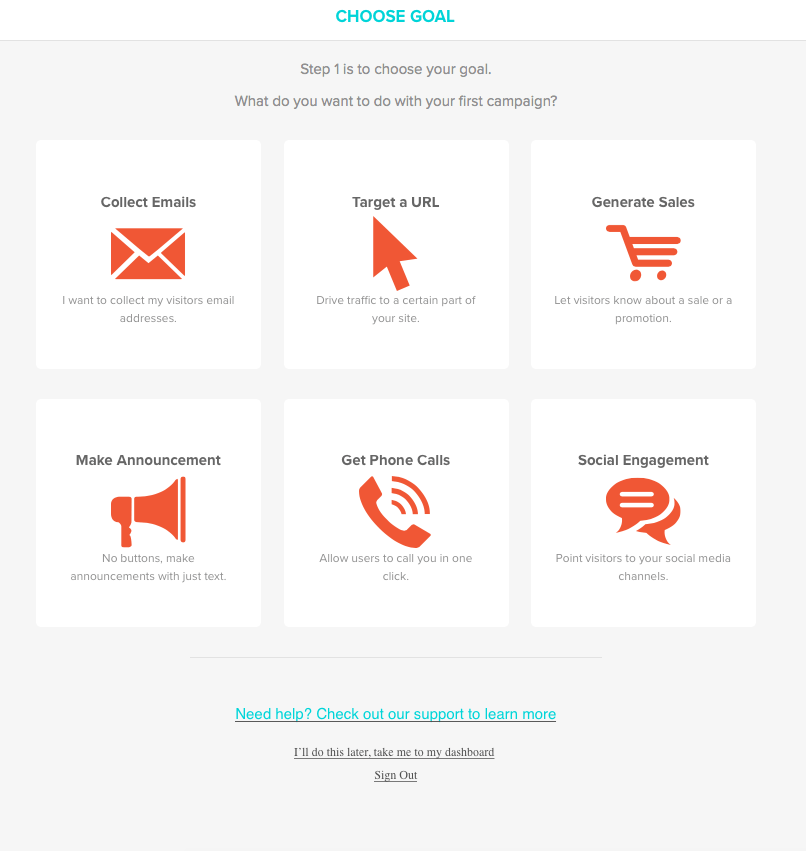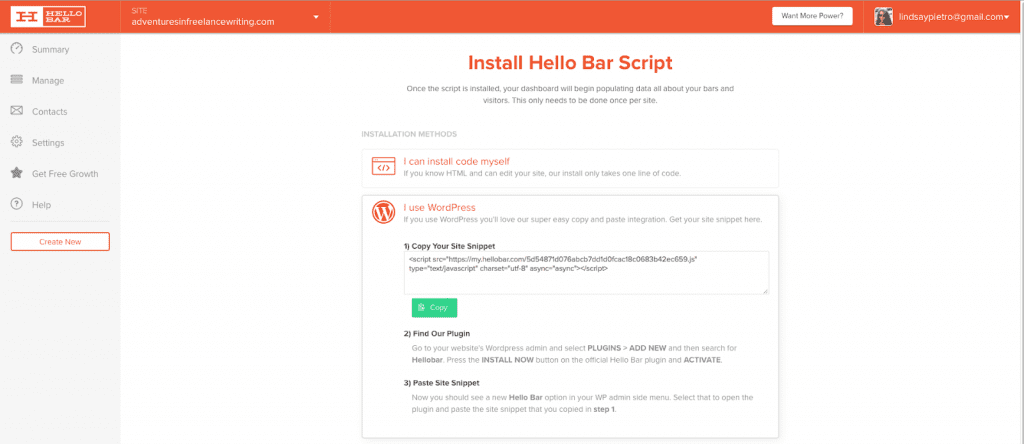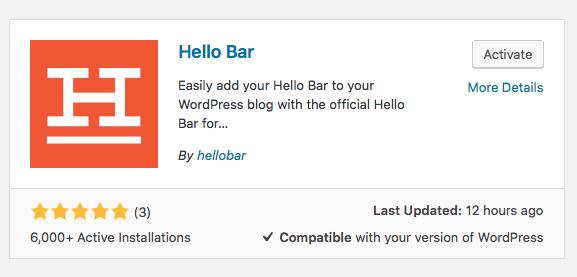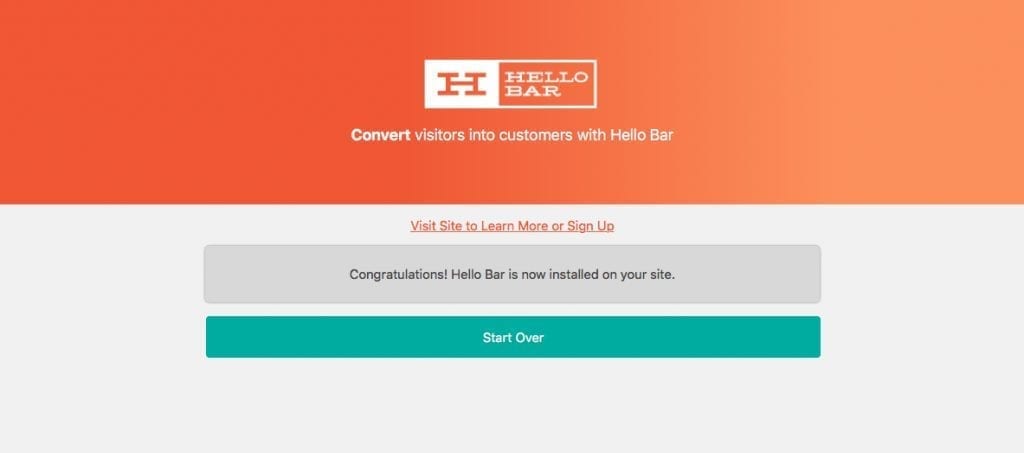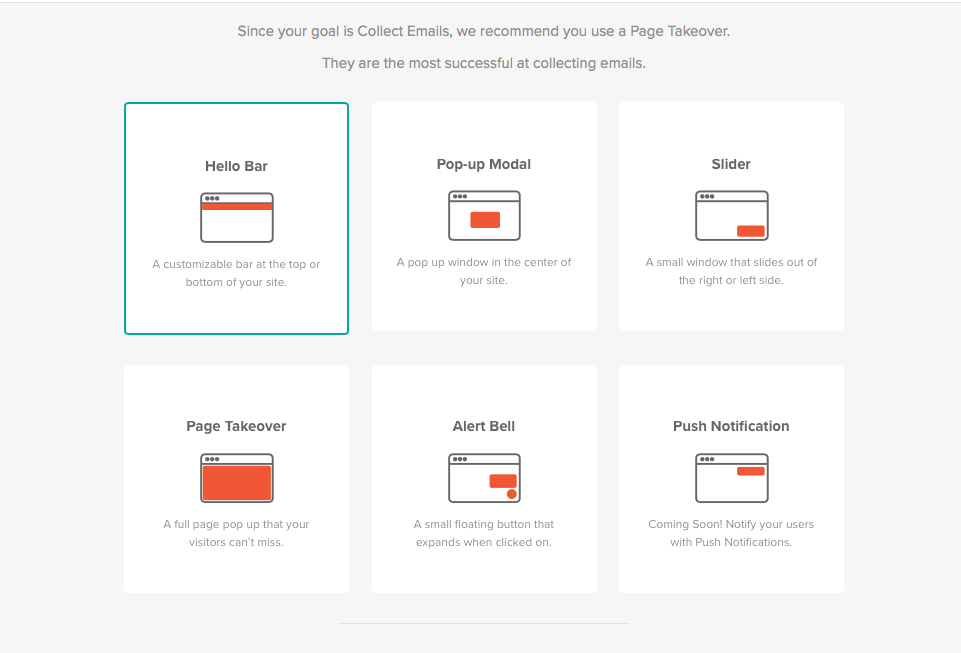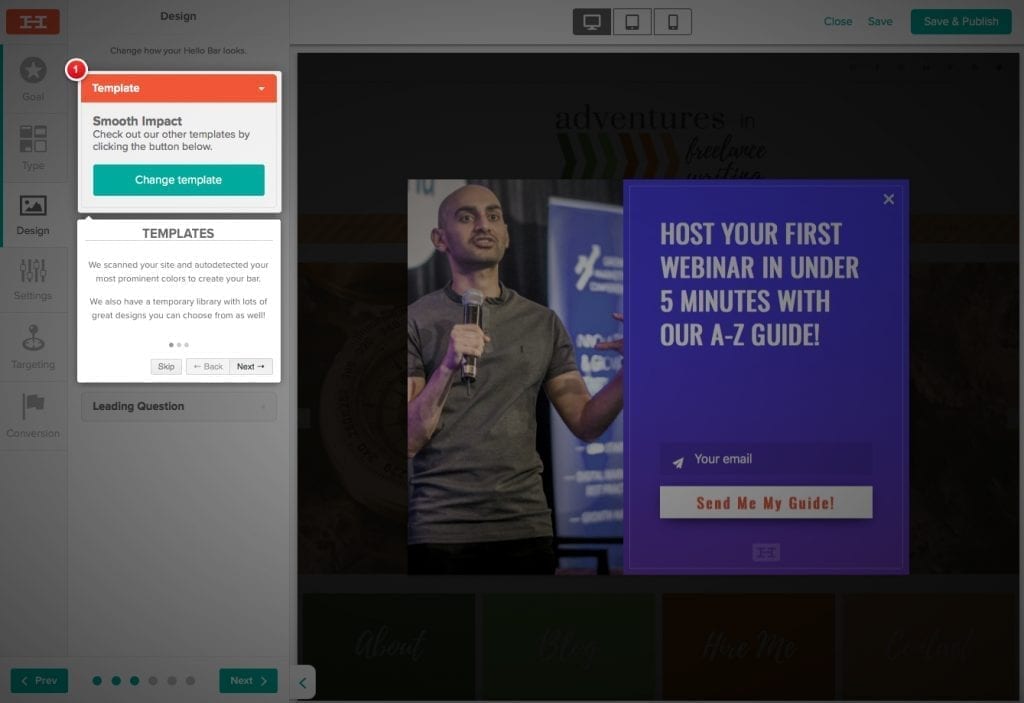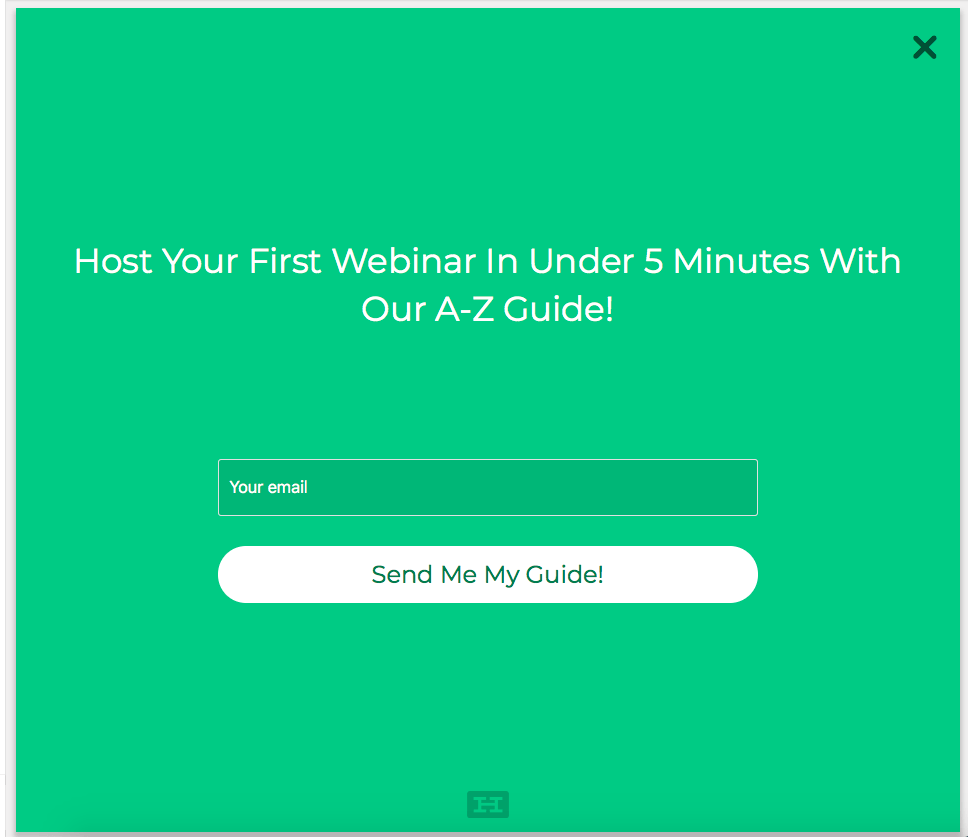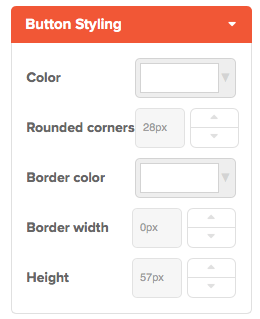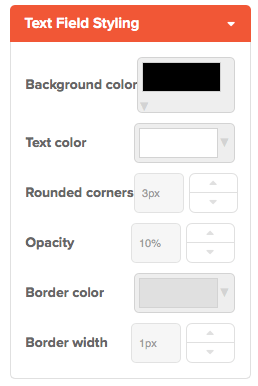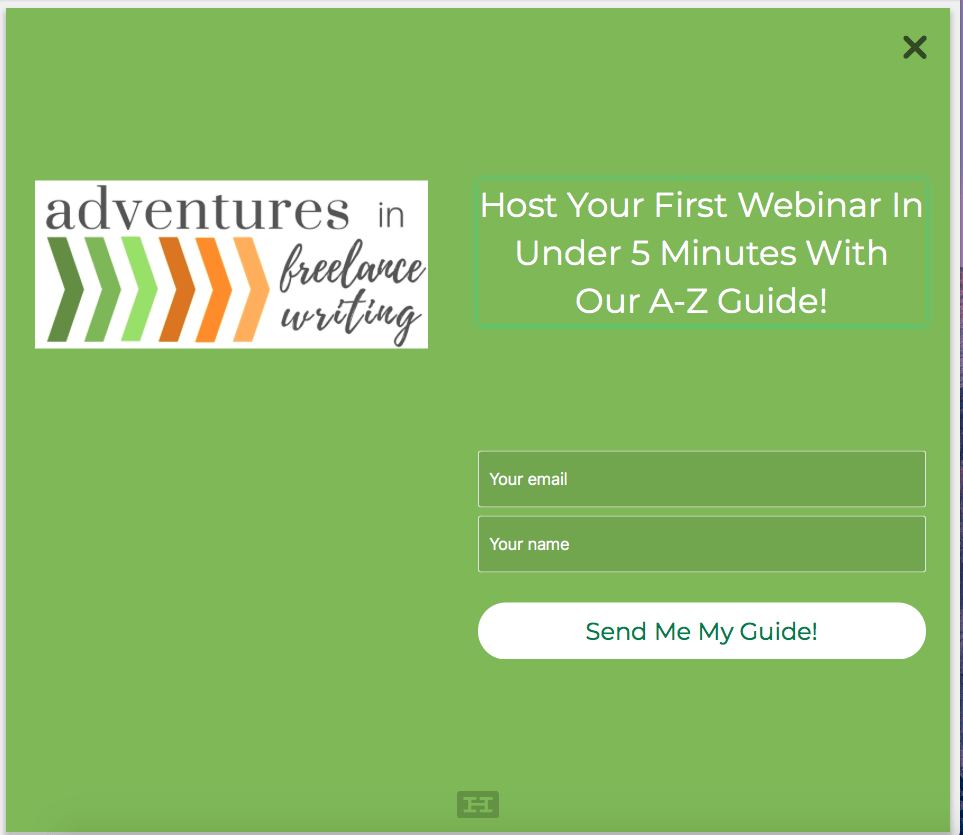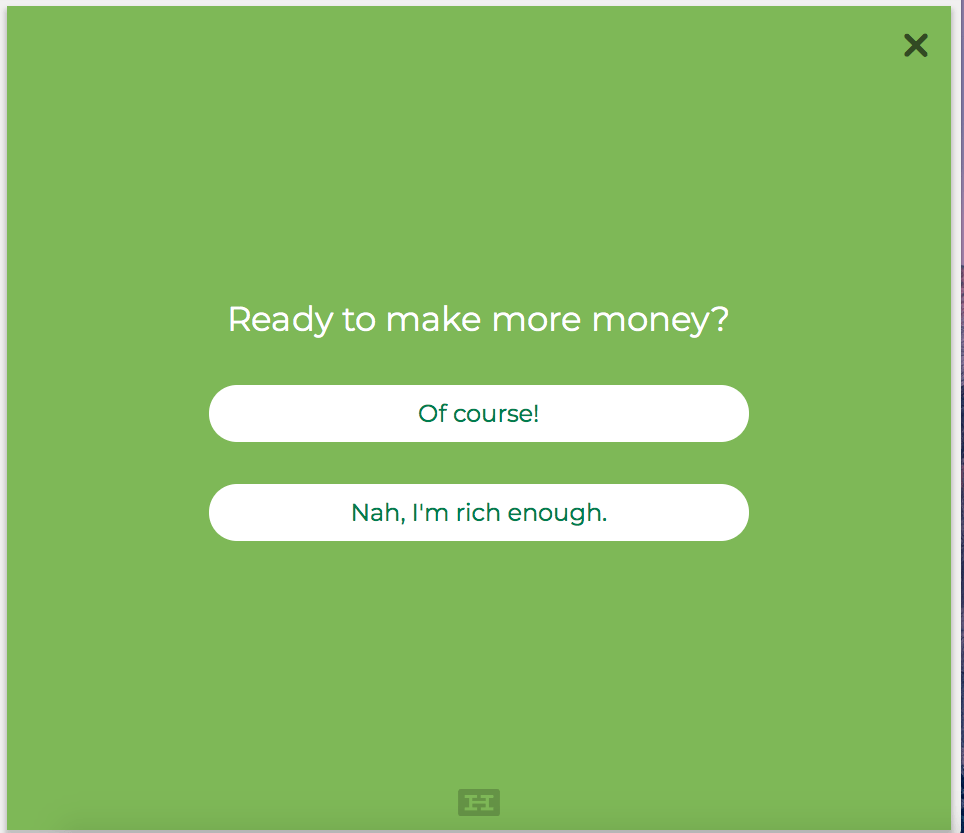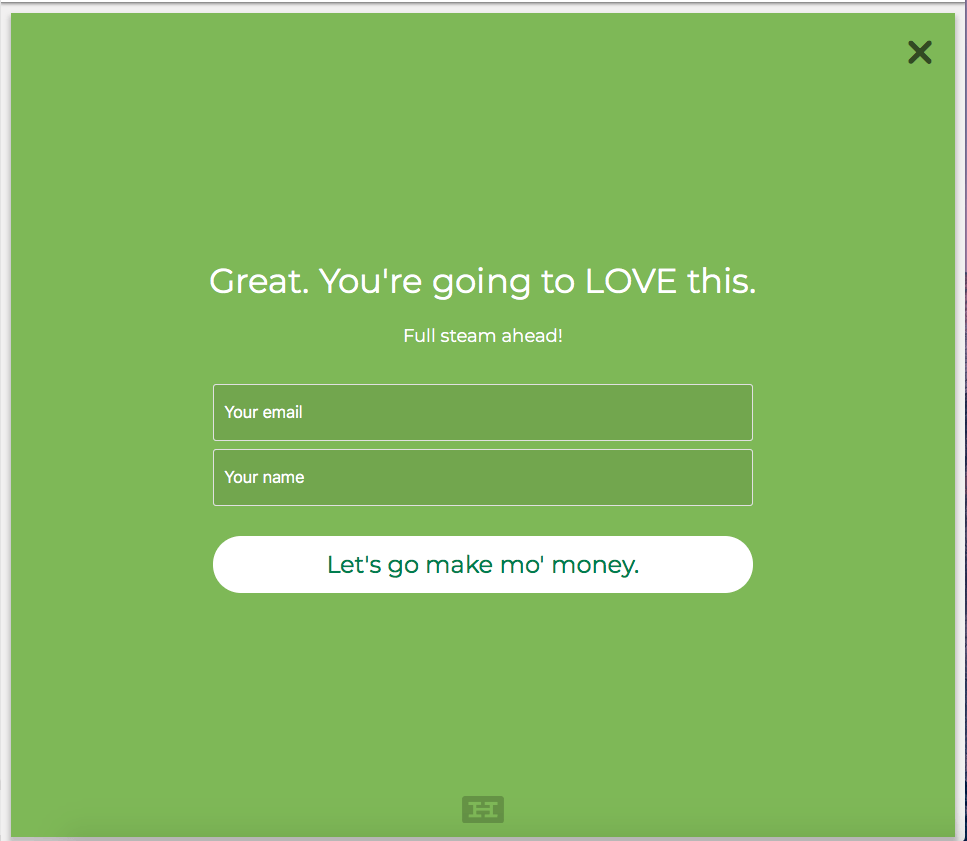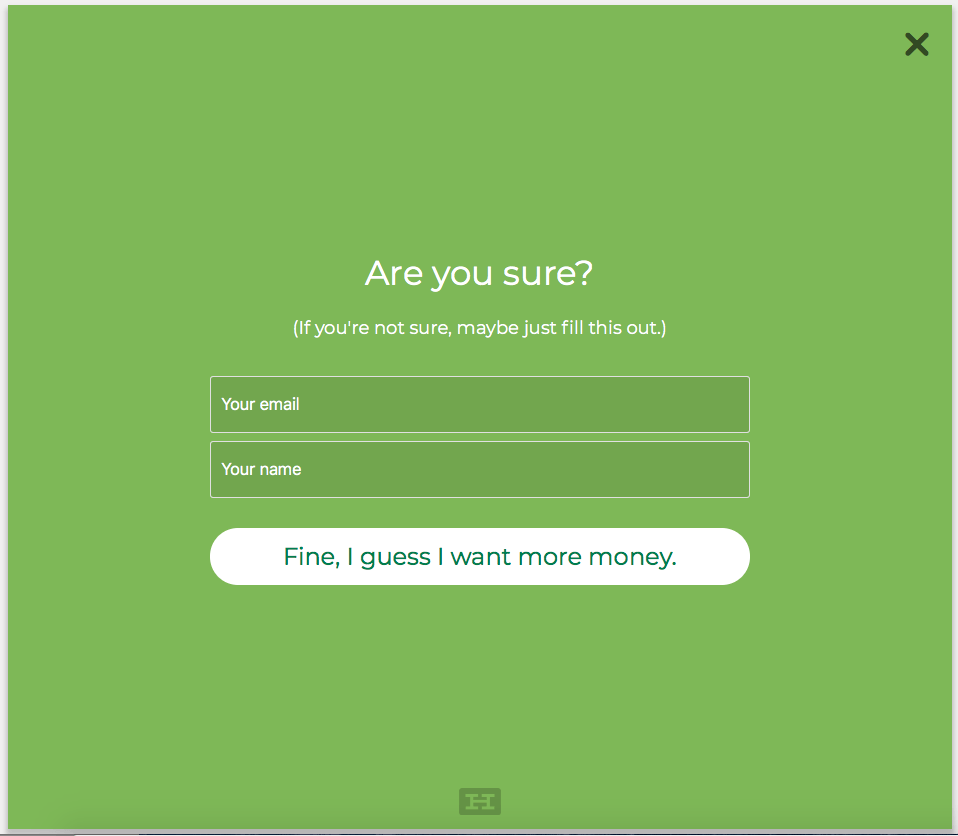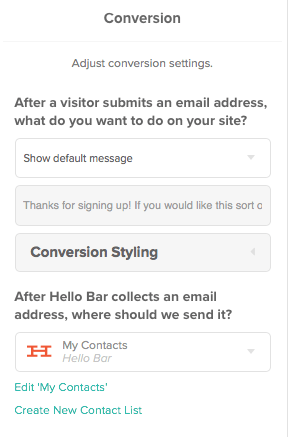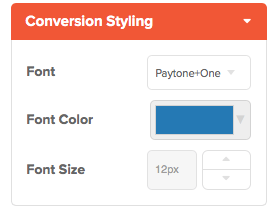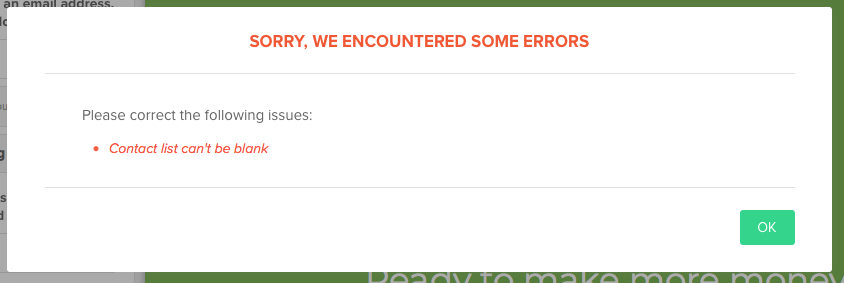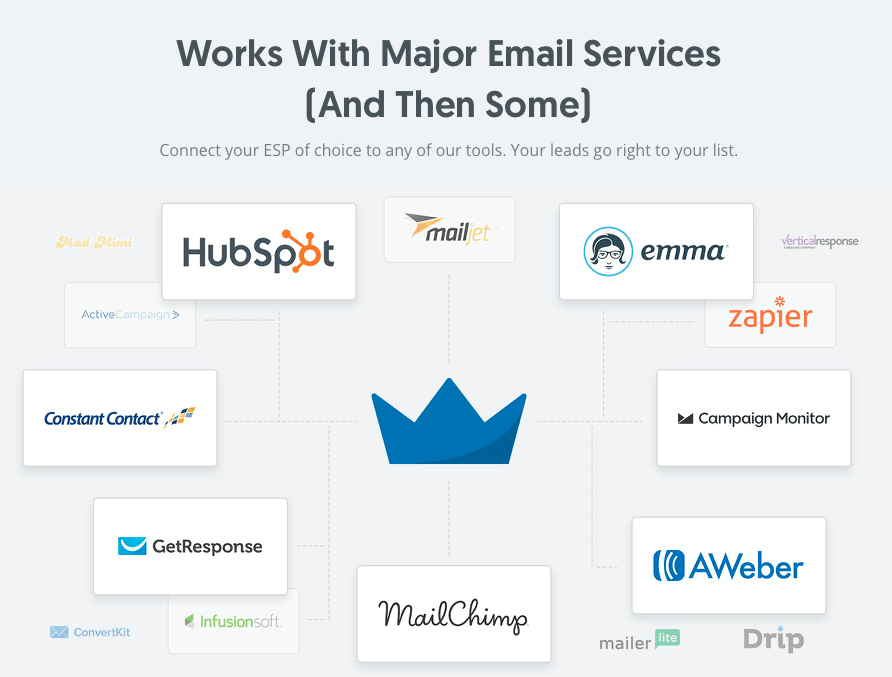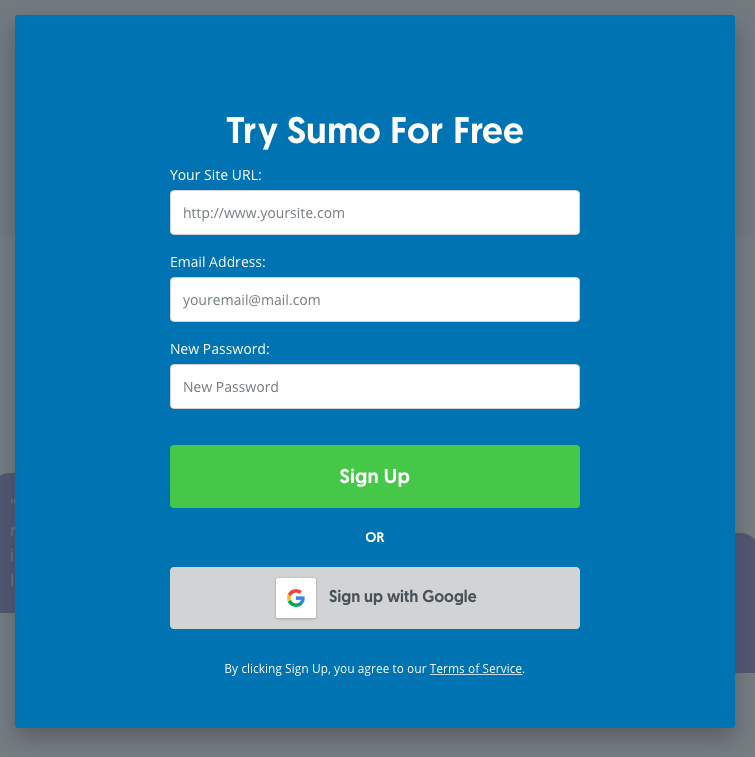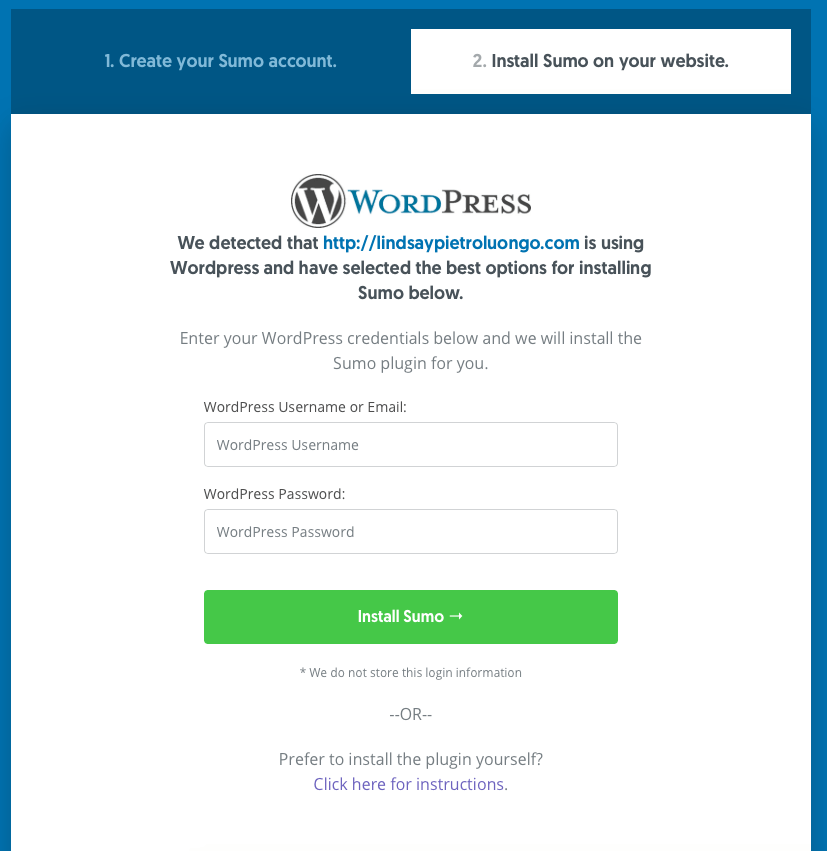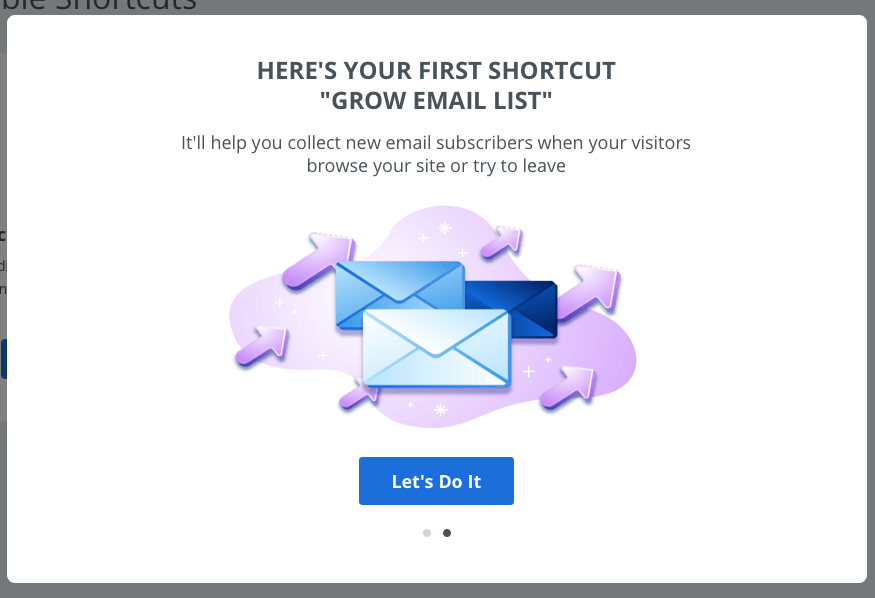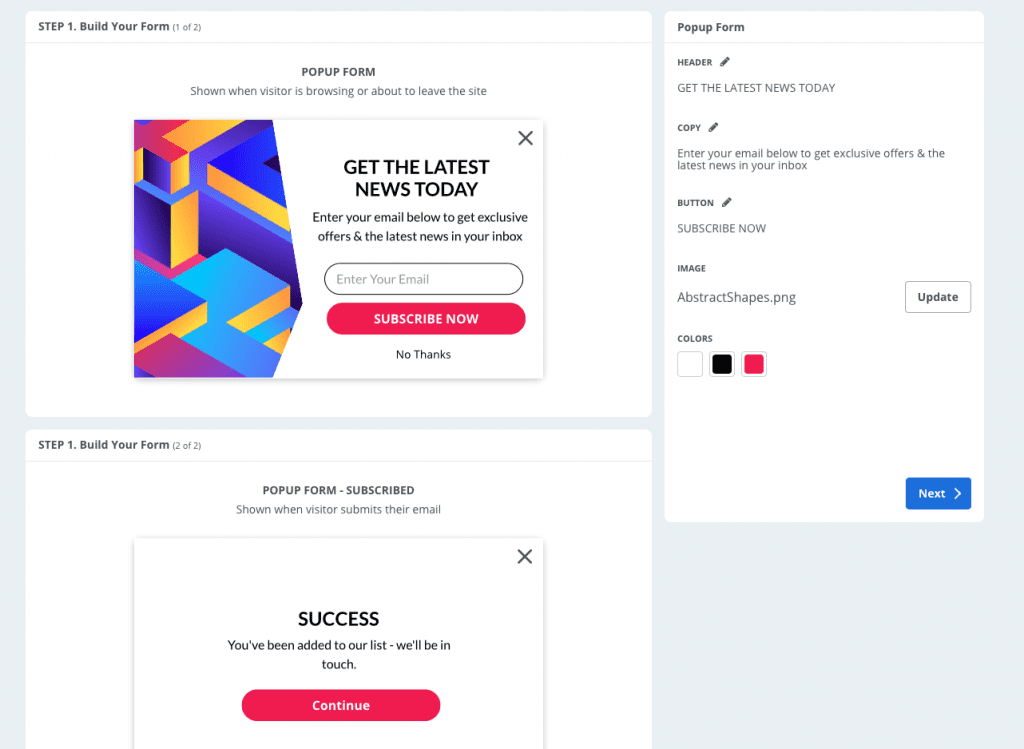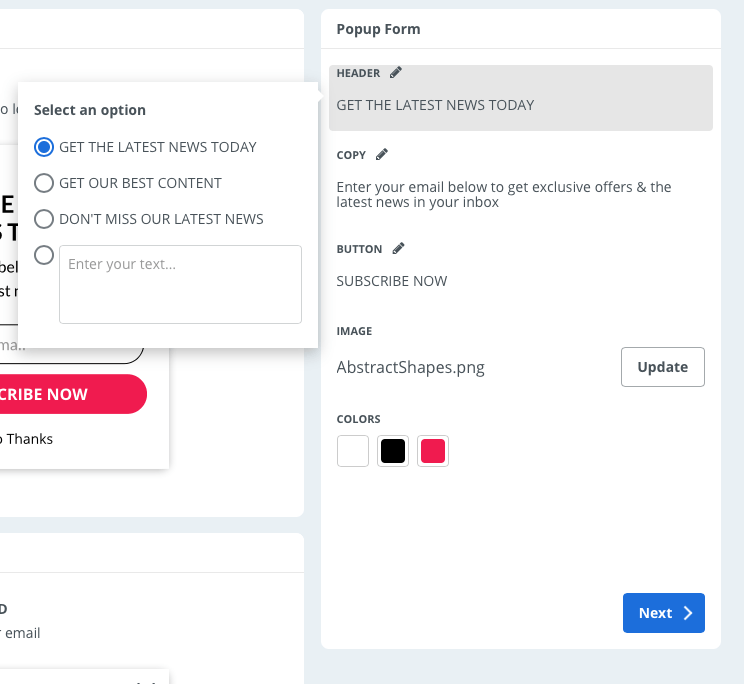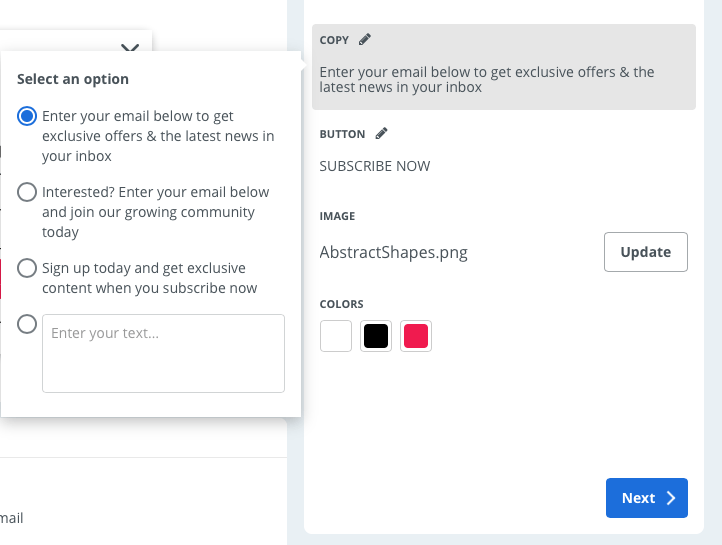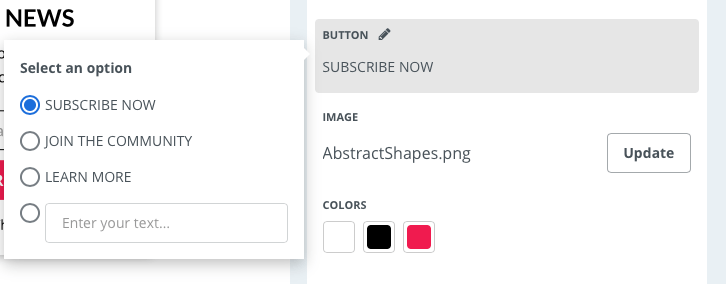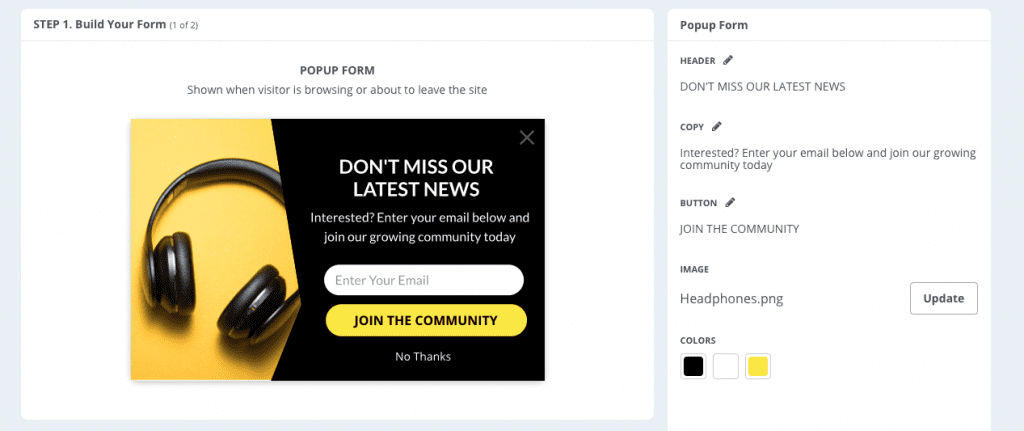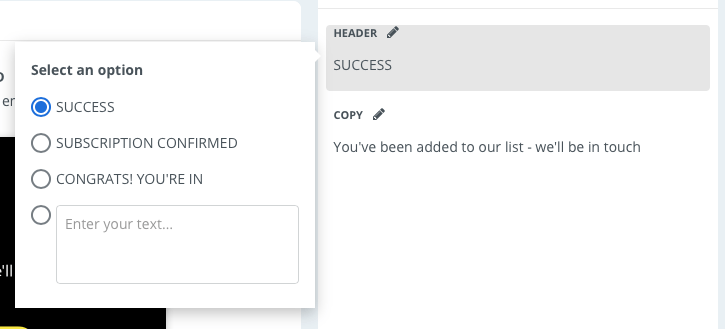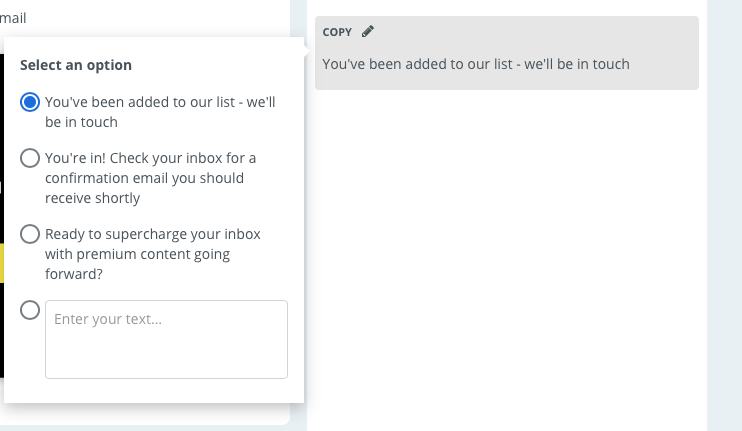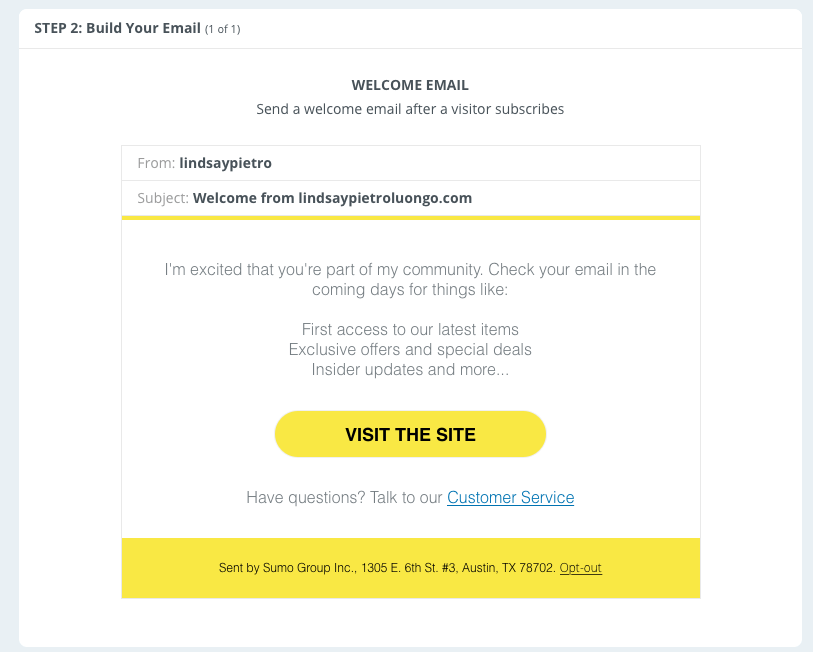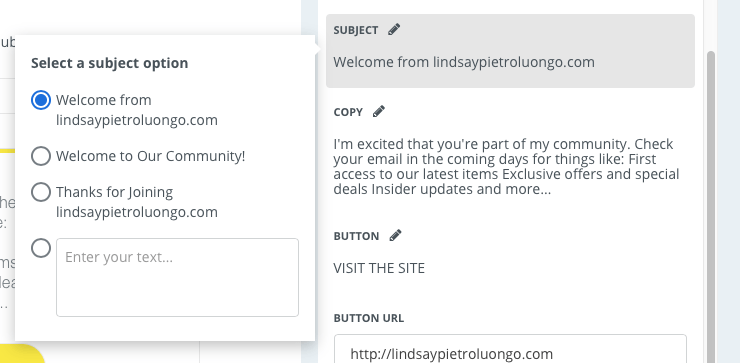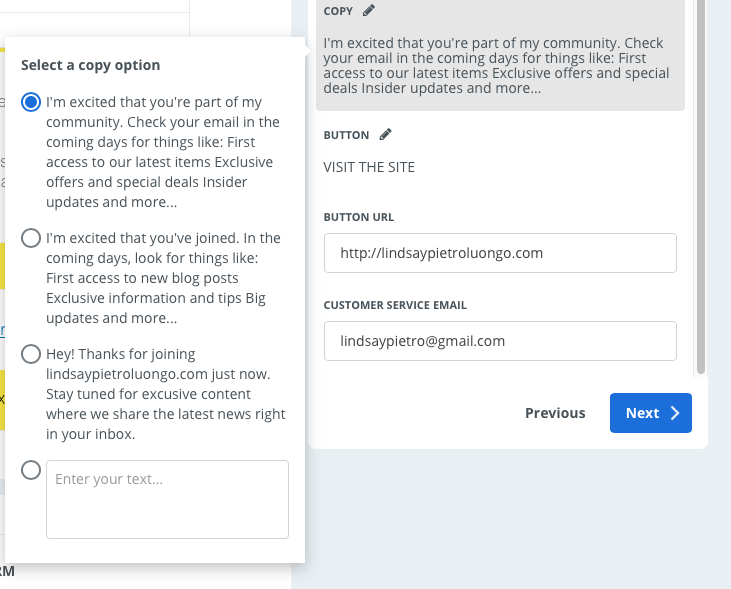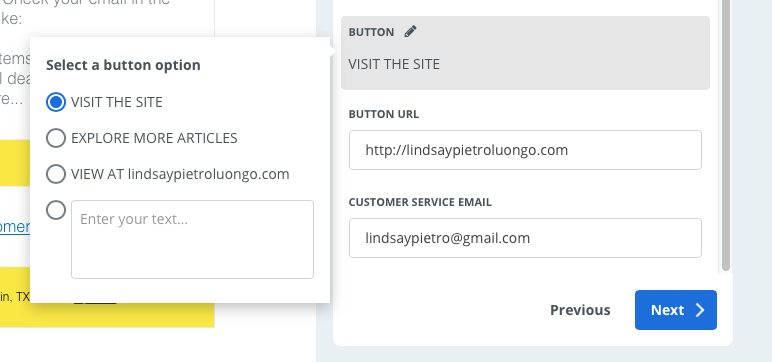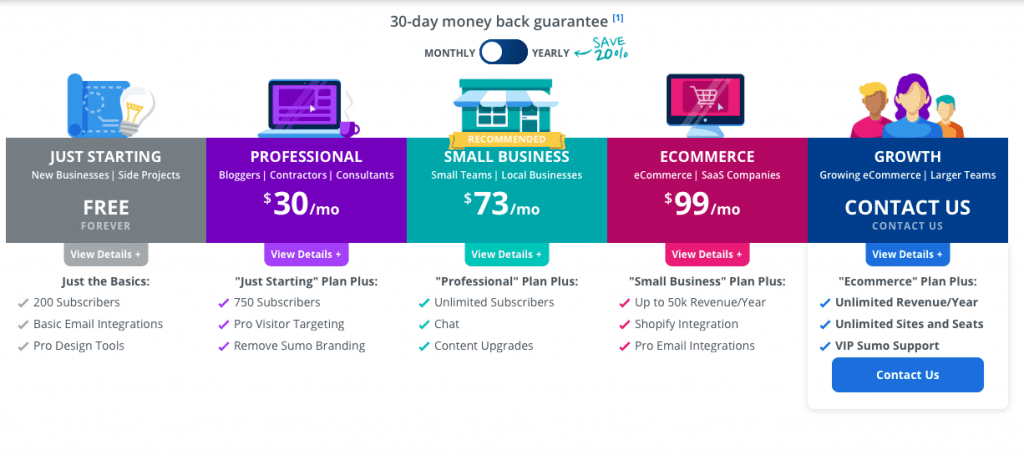Última actualización el 20 de abril de 2023 por Ewen Finser
No es fácil convencer a la gente de que confíe en ti, aunque lo que les ofrezcas sea muy valioso y gratuito. Pero tienes algo que ofrecer a la gente que necesitan, o que ni siquiera se dan cuenta de que necesitan todavía.
Ahí es donde entran en juego las ventanas emergentes.
Lo esencial por adelantado: Personalmente prefiero la posibilidad de lógica de orientación avanzada con Hello Bar aquí. Sumo es bueno también, pero la orientación es menos eficaz y es un poco caro para lo que necesito.
Pop-ups son esas ventanas y barras llamativas que aparecen en un sitio web para informarte de una gran oferta, descuento, regalo o producto descargable. La mayoría de las veces, estas ofertas son una ganga: o tienen un gran porcentaje de descuento o son un regalo.
El objetivo de estas ventanas emergentes es convertir a los visitantes del sitio web en suscriptores de correo electrónico. El marketing por correo electrónico es muy importante, y cuantos más suscriptores tenga -especialmente si se trata de personas expresamente interesadas en lo que usted ofrece-, más posibilidades tendrá de convertirlos en clientes de pago.
En este artículo vamos a presentarte a dos creadores de ventanas emergentes, Hola Bar y Sumo; te guiaremos a través de los primeros pasos para empezar; y luego compartiremos nuestras experiencias utilizando cada herramienta para diseñar un pop-up.
Hablaremos del proceso de instalación, de las opciones de diseño y configuración de las ventanas emergentes y de los precios. También hablaremos un poco del servicio de atención al cliente, mencionaremos las ventajas e inconvenientes de cada herramienta y te daremos nuestro veredicto final sobre qué herramienta usar y cuándo.
¿Qué es Hello Bar?
Hello Bar procede del Neil Patel y dado que Patel es un experto en el mundo del marketing digital, el growth hacking y la tecnología empresarial, confiaría en cualquier cosa que publicara.
Desde el momento en que entras en el Hello Bar página de iniciopuedes ver lo que este servicio hará por ti. Utilizan su página de inicio para mostrar lo que ofrecen, incluyendo una barra en la parte superior de la página, un formulario de registro incrustado y una ventana emergente de salida.
Me encanta que los servicios que ofrecen se ilustren directamente en su sitio web y sin necesidad de registrarse o iniciar sesión. Puedo saber exactamente lo que harán por mí sin tener que leer documentación ni argumentos de venta.
Básicamente, Hello Bar es un servicio que te permite diseñar e instalar todo tipo de ventanas emergentes para tu sitio web. Sus intuitivas opciones de diseño te permiten dirigirte a públicos específicos y crear pop-ups que encajen con tu marca y respondan a determinados objetivos.
Una vez que un visitante convierte proporcionando su dirección de correo electrónico, puede agregarlo a su lista de contactos de Hello Bar o a otro proveedor de correo electrónico que hayas vinculado a tu cuenta, como AWeber o MailChimp.
Primeros pasos con Hello Bar
El proceso de inscripción es muy sencillo:
Lo primero que tienes que hacer es elegir un objetivo. Las opciones son:
- Recopilar correos electrónicos
- Dirigirse a una URL
- Generar ventas
- Hacer un anuncio
- Recibir llamadas telefónicas
- Compromiso social
También hay breves descripciones de cada objetivo, por si no estás seguro de cuál es el más adecuado para ti.
De momento, me he saltado este paso para poder pasar directamente a comprobar el salpicadero.
Instalación de Hello Bar
Hello Bar me llevó directamente a una página con instrucciones. Tenía varias opciones:
- Instalar el código yo mismo, lo que requiere un poco de experiencia en HTML (sólo hay una línea de código, así que definitivamente podría manejar esto si quisiera).
- Instrucciones de instalación en tres pasos para WordPress, que utiliza el plugin Hello Bar.
- Una opción si uso Wix para alojamiento de sitios web.
- La opción de enviar por correo electrónico las instrucciones de instalación a mi desarrollador web, si tengo uno.
- Una forma de ponerme en contacto con el servicio de atención al cliente de Hello Bar si no tengo ni idea de qué hacer a continuación o necesito ayuda con la instalación.
Aunque este no era un primer paso natural -crear un Hello Bar sería lo primero que haría para ver si me gustaban los diseños emergentes y la interfaz de usuario del Hello Bar- me gustó ver inmediatamente lo fácil que iba a ser instalarlo.
Tengo experiencia en HTML y WordPress, así que hay al menos dos opciones que me irán bien, y también podría pasarle esto a un profesional o pedir ayuda al servicio de atención al cliente si quiero. Saber que no me iba a encontrar con un obstáculo después de diseñar mi Hello Bar me animó a seguir adelante.
Además, en lugar de tener que instalar código en cada página en función de dónde quiero la ventana emergente, sólo tiene que instalar el código una vez y luego todas sus otras decisiones con respecto a cuándo, dónde y cómo funciona la ventana emergente se hacen dentro de Hello Bar.
Instalar Hello Bar no podría haber sido más fácil. Tengo un sitio de WordPress, así que simplemente instalé y activé el plugin, y luego pegué el código que Hello Bar me había proporcionado.
El panel de control no reconoció inmediatamente el plugin como instalado. Me decía que tenía que borrar la caché y volver a intentarlo. Lo hice dos veces e incluso cambié a Chrome por si eso ayudaba, pero nada funcionó.
Decidí seguir creando un Hello Bar y volver sobre este tema más adelante. Mientras tanto, envié un correo electrónico al servicio de atención al cliente pidiendo ayuda, y me respondieron al día siguiente con instrucciones.
Creación de una barra Hello
Hice clic en Administrar a la izquierda y me llevó a una página donde podía crear diferentes Hello Bars.
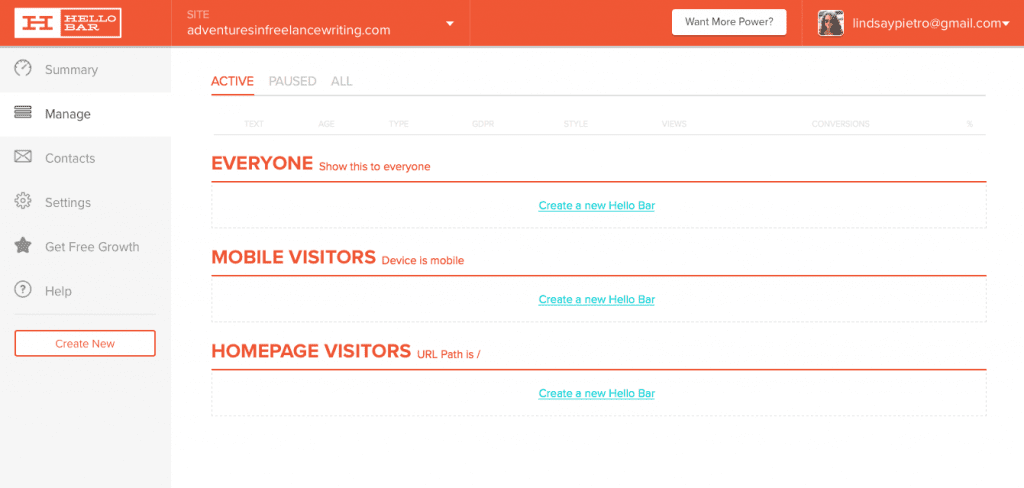
Recorramos el proceso, pero tenga en cuenta que, dependiendo del tipo de plan que tenga, es posible que vea diferentes opciones. Esto te dará una idea de la facilidad de uso del diseñador y del tipo de opciones que puedes esperar.
Objetivo y tipo
Elegí crear una Barra de Hola en la sección "Mostrar esto a todo el mundo". A partir de aquí, tuve que elegir un objetivo, así que opté por "Recopilar correos electrónicos". Luego se me pidió que eligiera un tipo de ventana emergente:
Elegí crear una Page Takeover, que es un pop-up a toda página.
Diseño
Me mostraron un ejemplo y una plantilla, y tuve la opción de cambiar la plantilla si quería.
Hello Bar afirma haber escaneado mi sitio web y detectado automáticamente los mejores colores para utilizar, pero la plantilla sugerida tenía un azul intenso, mientras que mi sitio web tiene una gama de verdes y naranjas. No entendí muy bien cómo detectaron automáticamente los mejores colores, pero como se pueden personalizar los colores, no hubo mucha diferencia.
Elegí la plantilla Evergreen Meadow para que encajara con los colores de mi marca.
A continuación, recorrí las distintas opciones para personalizar mi ventana emergente.
Campos de texto: Elegí incluir campos de correo electrónico y nombre. También había una opción para un campo de teléfono, así como la posibilidad de crear campos personalizados.
Page Takeover Styling: Decidí cambiar el color de la ventana emergente a uno de los verdes de mi marca.
Estilismo de botones: Dejé los botones como estaban, pero había un montón de retoques que podría haber hecho si me hubiera apetecido.
Estilización de campos de texto: No he cambiado la configuración por defecto del estilo del campo de texto, pero estas son las opciones con las que puedes jugar:
Imagen: Puedes añadir una imagen si quieres. Yo añadí mi logotipo para ver cómo quedaba. No me encanta, así que lo quité, pero una imagen con una proporción diferente probablemente quedaría mejor aquí.
Pregunta principal: Puede activar o desactivar la pregunta principal. Así es como se ve activada:
A continuación, puede personalizar la pregunta y lo que el visitante verá en función de su respuesta.
Esta es mi pregunta:
Esto es lo que ocurre si eliges "¡Por supuesto!".
Esto es lo que pasa si eliges "No, soy suficientemente rico".
(De acuerdo, probablemente querría que la respuesta a la segunda opción fuera algo no tan sensiblero, pero sólo estoy jugando con el diseño).
Ajustes
Sólo hay que actualizar unos pocos ajustes:
- Hello Bar branding, que sólo puedes desactivar si tienes una cuenta de pago.
- Animar la entrada y salida, que cuando se activa muestra la ventana emergente justo después de que su página se carga, ya sea cayendo desde la parte superior o apareciendo desde la parte inferior. Activar la animación puede hacer que tu visitante preste más atención a la Hello Bar.
- Cumplimiento del GDPR, lo que significa que las personas que convierten tienen que pasar por un segundo opt-in (formularios de doble opt-in) antes de ser añadidos a su lista.
- Cuándo se mostrará la ventana emergente, con opciones que incluyen la intención de salida, que es cuando el usuario está a punto de abandonar el sitio web; cuatro ajustes de retardo que van de 5 segundos a 1 minuto; y tres ajustes "después de desplazarse" (desplazarse un poco, hasta el centro o hasta el fondo).
Dirigiéndose a
La página de objetivos te permite elegir quién verá las ventanas emergentes, pero sin una cuenta de pago sólo puedes elegir "Todos". Con una cuenta de pago, puedes mostrar la ventana emergente sólo a los visitantes de móviles o sólo a los de la página de inicio, si quieres, o crear más objetivos.
También podrá elegir cuánto tiempo desea esperar después de que un visitante convierta antes de volver a mostrar la ventana emergente. Las opciones van de 1 a 120 días.
Conversión
Estas son las opciones de la sección Conversión:
Cuando un visitante convierte y le da su dirección de correo electrónico, puede mostrarle un mensaje predeterminado, un mensaje personalizado o redirigirlo a una URL. La única función gratuita es el mensaje predeterminado.
También puedes jugar con el estilo de conversión para aumentar la tasa de conversión, que supongo que es lo que ocurre en la página de mensajes predeterminada o personalizada. No hay una vista previa para que yo vea.
En este momento, estoy listo para terminar este pop-up y publicarlo en mi sitio web. Sin embargo, no sé qué hacer a continuación. He elegido todas las opciones, pero el botón "Siguiente" no me deja pulsarlo, y esto es lo que ocurre cuando pulso "Guardar y publicar" en la parte superior:
La lista de contactos no está en blanco: tengo seleccionada la opción "Mis contactos" en la barra Hola. Decido conectar mi MailChimp para ver si eso hace la diferencia. Parece que funciona y me permite guardar y publicar la ventana emergente.
Precios de Hello Bar
Hola Bar es Regístrate gratis y empieza a utilizarloPero si necesitas más funciones, puedes contratar un plan de pago.
Con el plan gratuito, tendrás un pequeño logotipo de Hello Bar en las ventanas emergentes que crees. También hay opciones limitadas de diseño e integraciones de correo electrónico. Sin embargo, si estás empezando, este puede ser un buen punto de partida, ya que se te permiten hasta 5.000 visitas al mes.
En El plan de crecimiento es de $29 al mes y tiene las siguientes ventajas:
- Opción para desactivar el logotipo de Hello Bar
- Más opciones de diseño e integraciones de correo electrónico
- Segmentación de la audiencia por diversos grupos demográficos
- Hasta 50.000 visitas al mes
- Pruebas A/B ilimitadas
En El plan Enterprise cuesta $99 al mes e incluye las características del plan Crecimiento, así como las siguientes:
- Opciones de diseño premium e integraciones de correo electrónico
- Hasta 500.000 visitas al mes
- Atención al cliente VIP
La función Enterprise, que se añadirá próximamente, tendrá acceso a un especialista en marketing.
Si opta por la facturación anual, ahorrará un 15%. El sitio El plan de crecimiento cuesta $289 al año y el El plan Enterprise cuesta $999 al año.
Lo que más me gusta de estas opciones de planes es que evolucionan de forma justa y realista. Como principiante con menos de 5.000 visitas al mes, es posible que tengas un presupuesto ajustado y que aún estés construyendo tu marca, por lo que tener el logotipo de Hello Bar en tus pop-ups no te molestará tanto. Sin embargo, a medida que crezca, obtendrá más visitas y redondeará su marca, y una vez que alcance el nivel Enterprise, seguramente necesitará ayuda en profundidad del servicio de atención al cliente.
El único inconveniente es que yo quería que hubiera una prueba gratuita para las cuentas de pago, pero no la hay. Sí, se pueden hacer muchas cosas con la cuenta gratuita, sobre todo cuando se trata de acostumbrarse a la interfaz, pero mucha gente también va a querer probar esas funciones más avanzadas.
¿Qué es el sumo?
Sumo es otra empresa que le permite diseñar ventanas emergentes para convertir a los visitantes. Centrado en los clientes de comercio electrónico, Sumo le permite elegir entre objetivos como reducir el abandono del carrito y aumentar el valor de su pedido. También puede utilizarlo sólo para hacer crecer su lista de correo electrónico (creador de listas). Sumo se integra con los principales servicios de correo electrónico para que pueda añadir sus clientes potenciales directamente a la lista de su elección.
También puede utilizar Sumo Mail para enviar correos electrónicos a sus clientes.
Si quiere ayuda para hacer crecer su negocio, puede inscríbete para charlar con uno de sus expertos en crecimiento.
Primeros pasos con Sumo
Este es el primer paso para inscribirse en Sumo:
A continuación, me llevaron a esta pantalla:
Me encanta que instalen Sumo por ti si les proporcionas tu información de WordPress. Sin embargo, quería pasar rápidamente de esto, porque ya sabía lo fácil que podía ser el proceso de instalación y realmente quería empezar a crear una ventana emergente.
Me dieron esta opción para empezar, y como mi ventana emergente Hello Bar tenía como objetivo recopilar direcciones de correo electrónico, pensé que sería una buena comparación.
Diseñar el Pop-Up
La interfaz no es tan elegante ni fácil de usar como la de Hello Bar, pero tampoco es anticuada ni difícil de utilizar.
Hice clic para cambiar el encabezado y tenía tres opciones predeterminadas, así como la opción de personalizar el texto. Elegí una de las opciones predeterminadas.
Las secciones de copia y botones tenían lo mismo: tres valores predeterminados y un cuadro de personalización.
Fui a seleccionar una imagen y pude elegir entre un puñado de fotos de archivo o subir mi propia imagen. Elegí una de las fotos de archivo.
La sección "Colores" podría haber sido un poco más clara. Había tres opciones para cambiar los colores del fondo, la fuente y los botones, pero no decían para qué servían los colores. He jugado con ellos.
Diseño del formulario de suscripción
Después de pulsar siguiente, llegué al formulario emergente - Diseñador de suscripciones. Estas eran las opciones de encabezado y copia:
Diseño del correo electrónico de bienvenida
Lo siguiente es el diseño del correo electrónico de bienvenida. Me encanta hacer esto justo después de los dos diseños de formularios. Me da una buena visión de cómo mis visitantes fluirán a través de la serie de formularios y correos electrónicos. También puede optar por eliminar el correo electrónico de bienvenida.
Aquí ocurre lo mismo que con las otras opciones de diseño del formulario: tres predeterminadas y una sección personalizada para el asunto, la copia y el texto del botón.
Ajustes de pantalla
Puede elegir mostrar su ventana emergente cinco segundos después de que un visitante entre en su sitio web o justo cuando está a punto de salir.
Precios Sumo
Sumo tiene varias opciones de precios, empezando por una cuenta gratuita y subiendo hasta una cuenta de comercio electrónico por $99 al mes y luego una cuenta de crecimiento sobre la que tiene que hablar con un agente de soporte para obtener más información. Con una suscripción anual, ahorrará un 20%.
Sin embargo, al igual que con Hello Bar, no puedes probar ninguno de los planes de pago durante la prueba gratuita. Tienes que ver qué te parecen las funciones gratuitas y luego decidir si alguno de los planes de pago tiene las funciones que crees que te faltan.
Veredicto final: ¿Hellobar o Sumo?
Hello Bar es ridículamente fácil de usar, lo que no se puede decir de muchos creadores de ventanas emergentes. Incluso si usted nunca ha creado una ventana emergente antes, que la brisa a través del proceso con Hello Bar, incluyendo la instalación. Hay suficientes opciones de diseño y configuración para que te sientas como si estuvieras haciendo una ventana emergente personalizada, pero no tantas como para que te sientas abrumado o como si no supieras qué hacer a continuación.
En resumen, es muy sencillo aumentar tanto la cantidad como la calidad del porcentaje de clics.
Sumo también es genial. El proceso de instalación es más sencillo, y aunque la herramienta de diseño no es tan atractiva como la de Hello Bar, tiene menos opciones, lo que significa que puedes diseñar esas ventanas emergentes rápidamente. Las opciones de texto por defecto hacen que sea posible lanzar algo juntos ahora si usted no tiene ganas de dedicar tiempo a la personalización de la copia.
En términos de calidad, Prefiero Hello Bar. La vista previa es grande y la herramienta de diseño en general es más agradable para trabajar. Sin embargo, Hello Bar no es perfecto. Mientras que el principal inconveniente de Sumo es su simplicidad, Hello Bar tiene problemas mayores:
- Cuando estaba personalizando la página de conversión, quería ver una vista previa, sobre todo porque estaba jugando con la fuente y el color de la fuente.
- Tampoco pude averiguar qué estaba haciendo mal en el último paso cuando intenté finalizar mi diseño. Parecía que todo iba como la seda hasta que llegué al final del proceso, lo cual fue frustrante.
- Hello Bar no actualizaba el sitio web para decir que estaba instalado, lo que significaba que no podía poner mi pop-up en mi sitio web una vez que terminé de diseñarlo. Esperaba que hubiera una opción de chat en directo para el servicio de atención al cliente, pero no la había, así que tuve que enviarles un correo electrónico y preguntarme cuánto tardarían en responder.
Mi balance final: Personalmente, realmente necesitaba la personalización avanzada (y la segmentación) integrada en Hellobar. A juzgar por el servicio con el que me quedé, Hellobar es mi elección..
Subcampeón: Aún así, si sólo necesitas algo sencillo para poner un popup en vivo, Sumo es una gran opción.
En última instancia, estas dos herramientas de ventanas emergentes vienen con versiones de planes gratuitos repletos de funciones para pequeñas empresas, por lo que podría utilizar ambos gratuitos o pagar por uno y utilizar la versión gratuita del otro para maximizar ambos servicios. Para una experiencia pop-up de alta calidad con un montón de opciones, ir con Hello Bar. Sin embargo, si necesita crear algo rápidamente para sus campañas de marketing o no es capaz de encontrar un texto convincente, Sumo también es una gran opción.
Otras herramientas de investigación